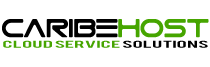La aplicación e-mail de Android te permite enviar y recibir correos mediante las cuentas de correo que hayas creado bajo tu propio dominio. Configurarlo es muy sencillo, para hacerlo bastará que sigas los pasos que indicamos:
- Ubica los datos de tu correo electrónico, Ingrese al webmail (reemplaza tudominio.com por dominio de tu correo) https://webmail.tudominio.com
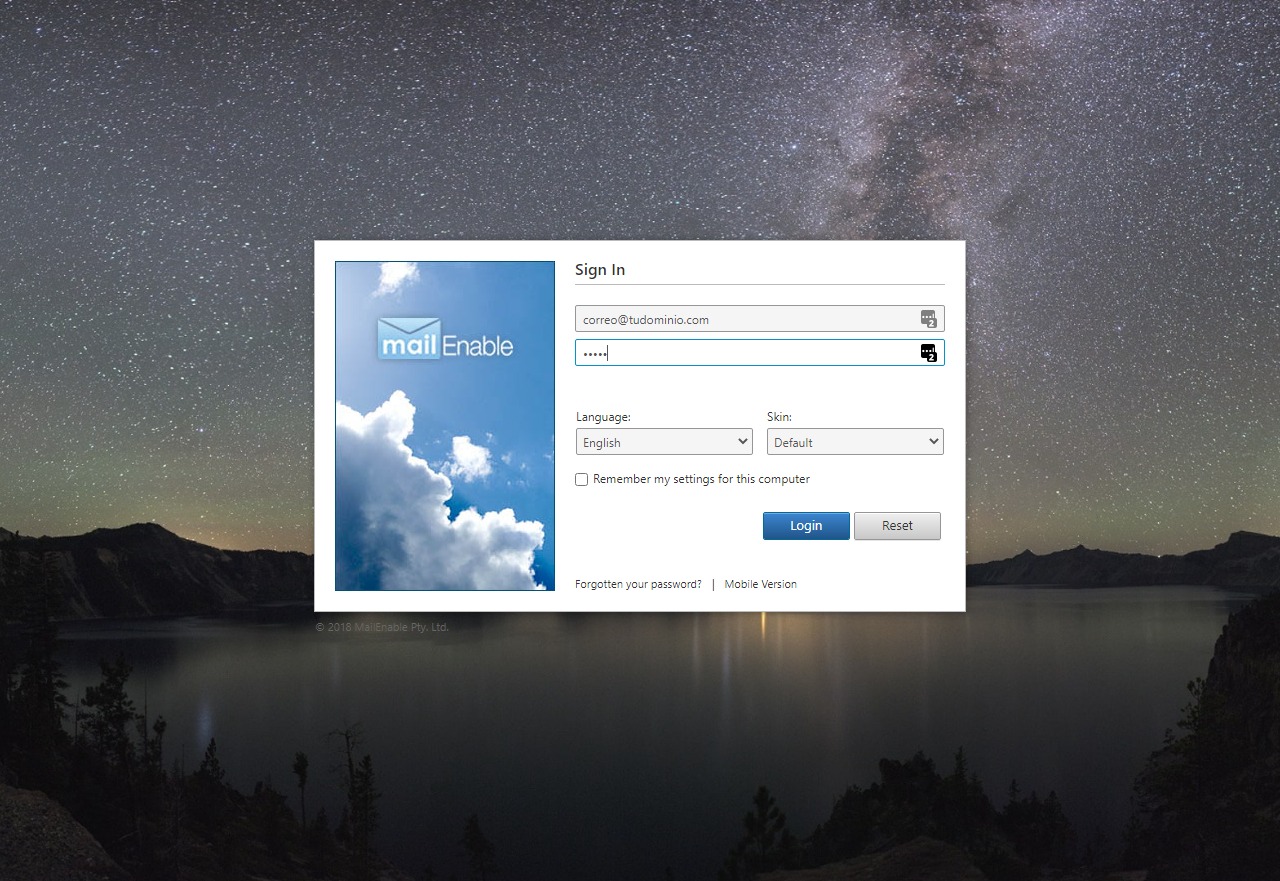
- Haga clic en opciones

- Haga clic en Opciones del Cliente para visualizar los parámetros de conexión
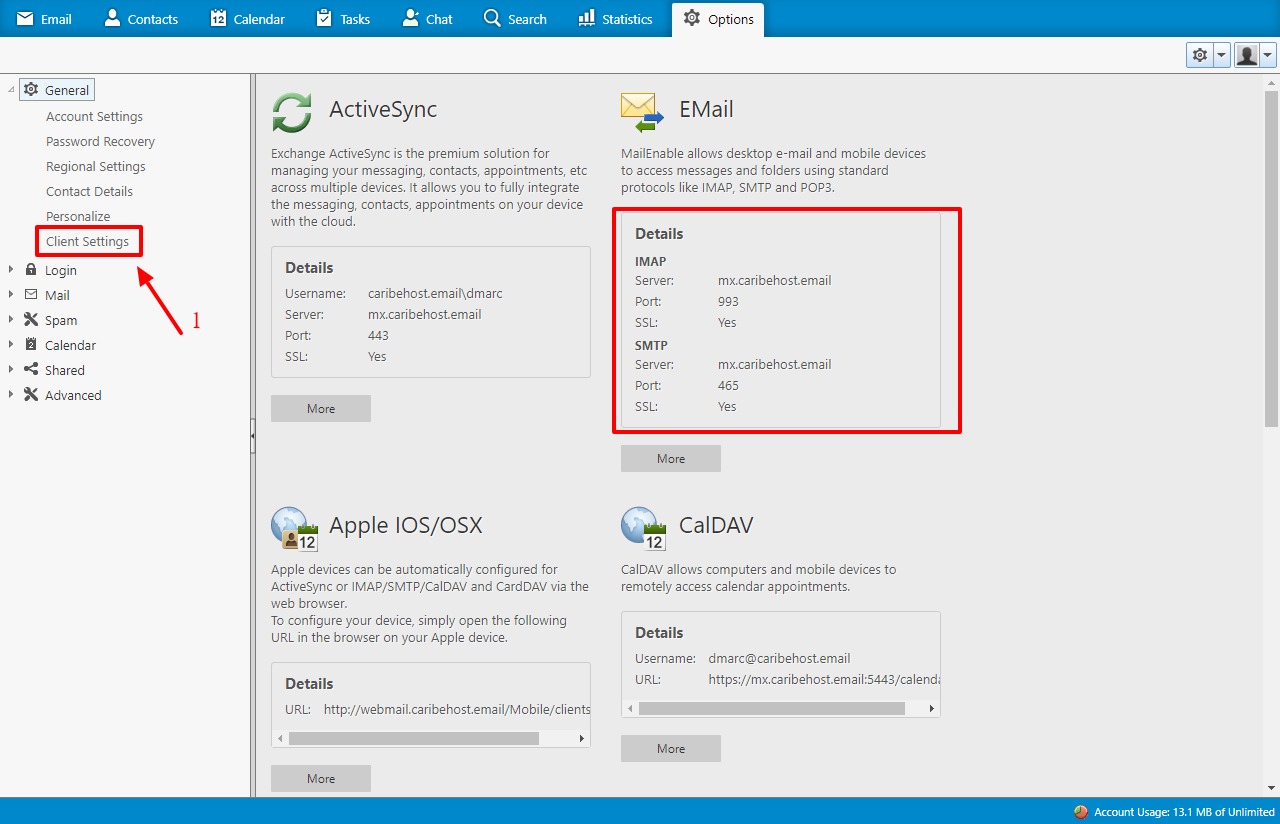
- Agregar una nueva cuenta de correo electrónico a Android
Ahora que tienes lista la información de tu dirección de correo electrónico, deberás agregarla y configurarla en tu teléfono inteligente o tableta.
Por lo general, los dispositivos Android usan la aplicación Gmail como servicio predeterminado para los correos electrónicos, por lo que usaremos Gmail para mostrarte cómo configurar tu correo electrónico en Android. Sin embargo, puedes elegir la aplicación de correo con la que te sientas cómodo. Ahora, sigue las instrucciones a continuación:
- En la esquina superior derecha de tu aplicación Gmail, haz clic en tu cuenta. Verás una nueva pantalla de opciones. Selecciona Agregar otra cuenta. En la página siguiente, elige Otro.
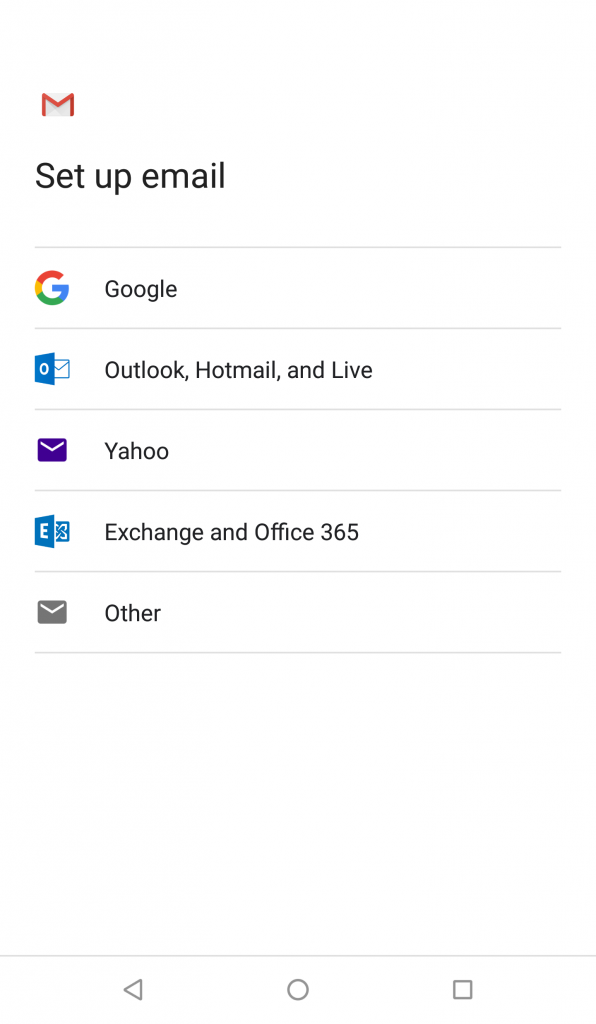
- Una vez que hayas ingresado tu correo electrónico, no presiones el botón Siguiente todavía. En su lugar, selecciona Configuración manual.
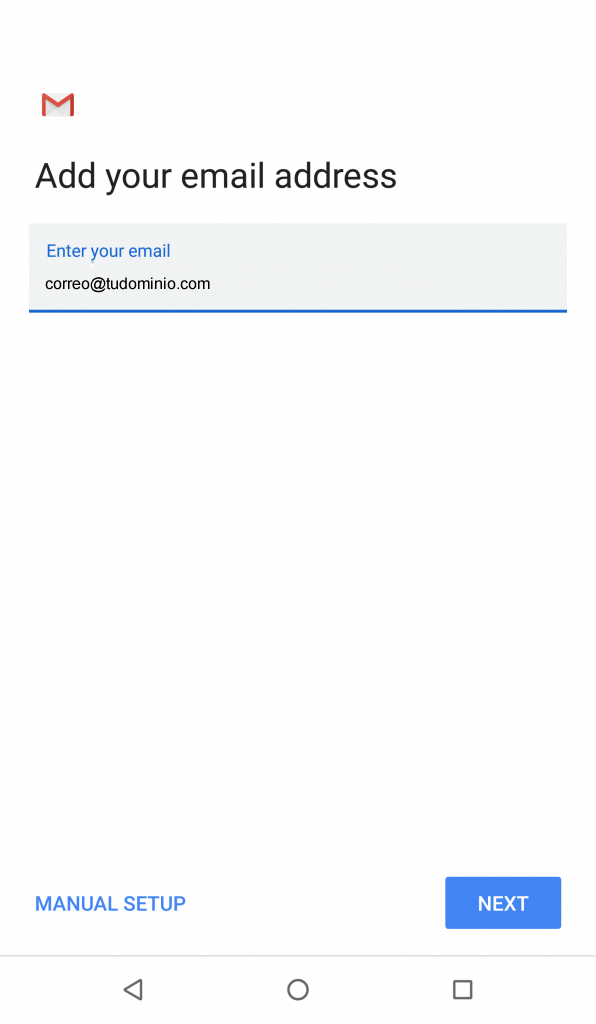
- Ahora, deberás elegir qué protocolo deseas utilizar para recibir tu correo: POP3, IMAP o Exchange. Para tener una mejor sincronización desde varios dispositivos, es mejor elegir la opción IMAP.
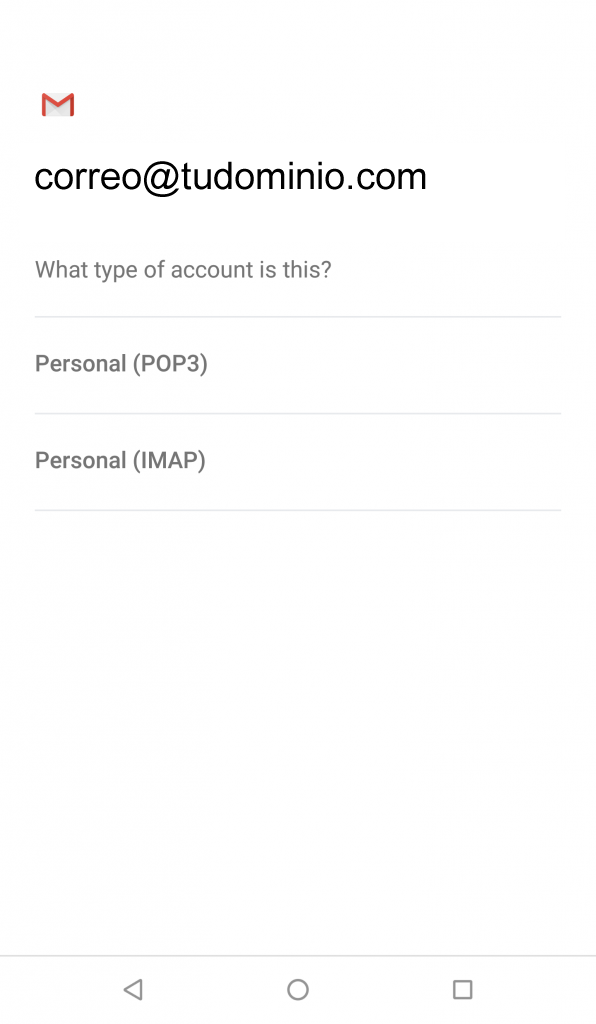
- Ingresa la contraseña de tu dirección de correo electrónico y presiona Siguiente.
- Ahora es el momento de configurar la configuración del servidor entrante. Debes especificar tu servidor IMAP datos obtenidos en los puntos del 1 al 3 de este tutorial y en el menú desplegable -> Tipo de seguridad y seleccionar SSL/TLS.
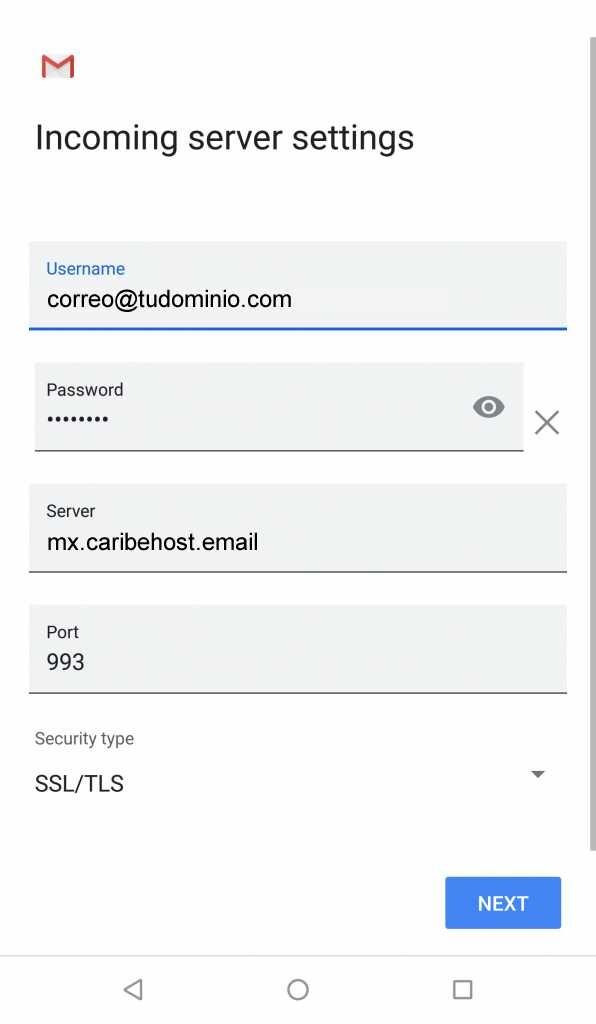
- En Configuración del servidor saliente, ingresa tu Servidor SMTP. Luego haz clic en Siguiente.
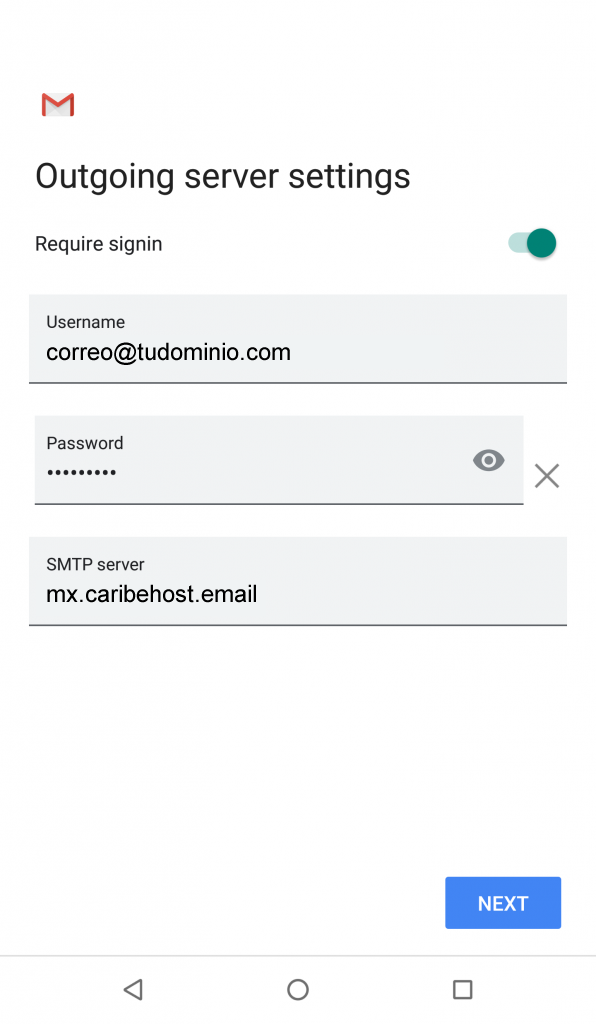
- Ahora puedes configurar la frecuencia de sincronización: y verificar cualquier configuración adicional que te gustaría usar. Luego toca Siguiente.

- Por último, escribe tu nombre de cuenta (opcional) y tu nombre, o cualquier nombre que te gustaría usar, para que puedas filtrar los mensajes de tu cuenta personal.
- En la esquina superior derecha de tu aplicación Gmail, haz clic en tu cuenta. Verás una nueva pantalla de opciones. Selecciona Agregar otra cuenta. En la página siguiente, elige Otro.